Memindahkan Kontak dari iPhone ke Android – Pada kesempatan ini saya akan memberikan tutorial cara Memindahkan Kontak dari iPhone ke Android. Jika kalian saat ini memiliki kontak yang ingin dipindahkan dari iphone ke Android sebaiknya dilakukan secara otomatis. Memindahkan dengan cara yang manual tidak disarankan sebab tidak efisien dan menguras tenanga.
Bayangkan jika ada 100 lebih kontak di iphone yang ingin Anda pindahkan, apakah kalian akan memindahkannya satu persatu, tentu tidak kan? Pasti kalian akan mencari cara otomatis memindahkan semua kontak yang ada. Namun ternyata tak sedikit yang belum mengetahui bagaimana Memindahkan Kontak dari iPhone ke Android secara otomatis.
Padahal jika kita mengerti fitur-fitur yang ada pada smartphone entah itu yang ada di iphone ataupun di Android, kita pasti tidak akan kebingungan ketika ingin melakukan pemindahan kontak.
Di iPhone misalnya, disitu sudah disediakan pilihan eksport dan import kontak entah itu memindahkan didalam hp itu sendiri atau ke luar. Sama halnya dengan Android, pasti ada fitur import dan eksport kontak. Fitur ini sudah ada dari generasi ke generasi mulai dari tipe handphone hingga menjadi smartphone.
Nah, adapun kali ini saya tidak akan panjang lebar lagi, untuk itu mari kita masuk pada pokok pembahasan selengkapnya yaitu bagaimana cara Memindahkan Kontak dari iPhone ke Android secara otomatis dan efisien tanpa menguras tenaga apalagi harus memindahkan nya satu persatu:
Catatan: Pada langkah berikut kita memerlukan sebuah PC atau laptop untuk mengakses icloud dan google contacts so, pastikan kalian telah menyediakannya.
Memindahkan Kontak dari iPhone ke Android
- Pertama-tama di iPhone, kalian buka settings lalu pilih Password & Accounts.
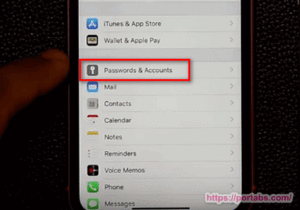
- Selanjutnya kalian pilih iCloud.
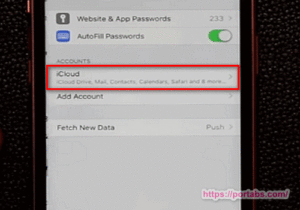
- Lalu pastikan pada pilihan Contacts berada pada posisi On.
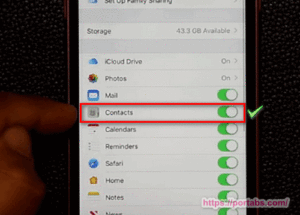
- Selanjutnya kalian mengakses situs www.icloud.com dari PC atau Laptop. Lalu kalian login dengan memasukan user dan password icoloud kalian. Lalu kalian pilih menu Contacts.
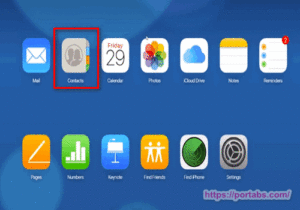
- Selanjutnya kalian akan meliaht daftar kontak yang Anda telah simpan di iphone kalian. Lalu tekan Ctrl+A pada keyboard untuk memilih semua kontak yang ada.
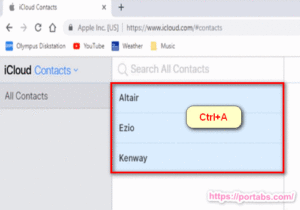
- Selanjutnya kalian lihat di pojok kiri bawah ada ikon gear. Kalian klik ikon tersebut lalu pilih Export vCard. Maka akan terdownload semua kontak yang kalian pilih tadi dalam format .vcf file.
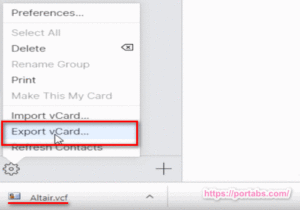
- Oke, sekarang kalian buka lagi link: contacts.google.com dari PC. Lalu kalian login dengan akun gmail kalian yang terhubung dengan akun Android. Maka kalian akan melihat tampilan seperti ini, lalu cari dan klik pilihan Import contacts.

- Selanjutnya kalian cari hasil export dari iCloud tadi yang berformat vcf file lalu unggah ke google contacts. Jika sudah, Anda akan meliaht daftar kontak dari iphone kalian.
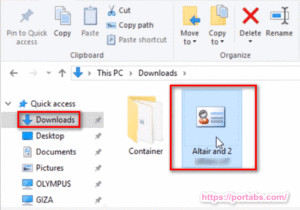
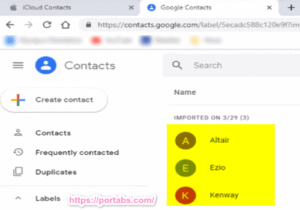
- Lalu pada smartphone Android, kalian buka Settings lalu pilih Account and backup. Lalu pilih Accounts.
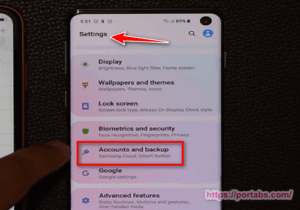
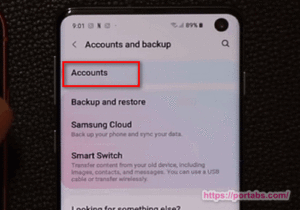
- Lalu pilih/tambahkan akun google yang baru saja kalian buka tadi yaitu pada google contacts. Lalu pilih Sync account.
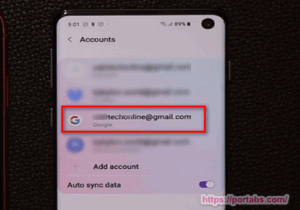
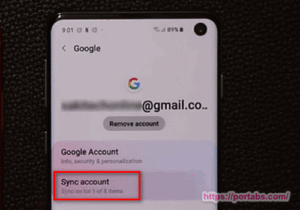
- Kemudian pastikan Contacts dalam posisi aktif.
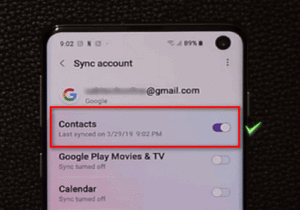
- Nah jika sudah diaktifkan opsi Contacts, maka kalian bisa langsung cek di kontak kalian. Maka akan muncul kontak yang ada dari iphone kalian.
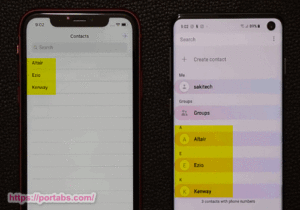
Mudah bukan? Itulah tadi cara Memindahkan Kontak dari iPhone ke Android Secara Otomatis. Pastikan kalian memperhatikan step by step diatas dengan cermat agar tidak terjadi kendala. Mudah-mudahan tulisan diatas bermanfaat dan saya ucapkan semoga berhasil!